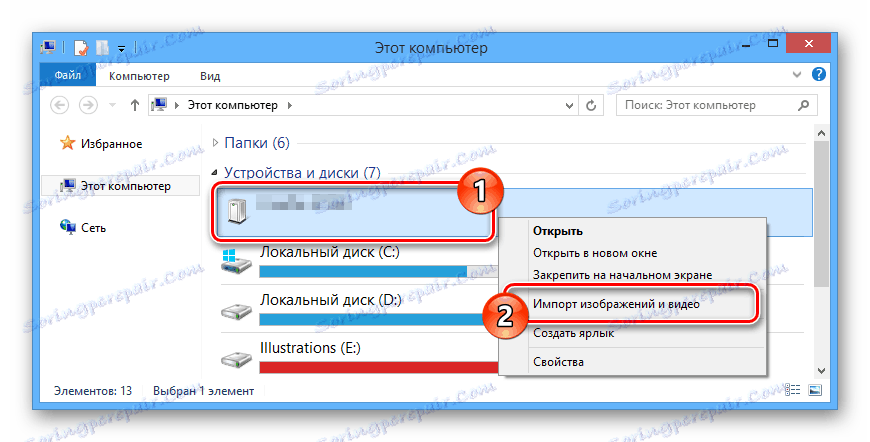Prenos slik iz fotoaparata v računalnik
Po uporabi fotoaparata je morda treba prenesti posnete slike v računalnik. To lahko storite na več načinov, upoštevajoč zmogljivosti naprave in vaše zahteve.
Vsebina
Fotografija odstranimo iz fotoaparata na osebnem računalniku
Do danes lahko fotografirate kamere na tri načine. Če ste že doživeli prenos datotek iz telefona v računalnik, so lahko opisana dejanja delno znana.
Glej tudi: Kako spusti datoteke iz računalnika v telefon
1. način: pomnilniška kartica
Veliko sodobnih naprav poleg standardnega pomnilnika je opremljeno z dodatnim shranjevanjem informacij. Najlažji način prenosa fotografij iz fotoaparata je s pomnilniško kartico, vendar samo, če imate čitalnik kartic.
Opomba: Večina prenosnih računalnikov je opremljena z integriranim čitalnikom kartic.
- V skladu z našimi navodili priključite pomnilniško kartico na osebni računalnik ali prenosni računalnik.
Več podrobnosti: Kako povezati pomnilniško kartico z računalnikom
- V razdelku »Moj računalnik« dvokliknite želeni pogon.
- Najpogosteje se po uporabi fotoaparata na bliskovnem pogonu ustvari posebna mapa »DCIM« , ki jo je treba odpreti.
- Izberite vse fotografije, ki jih potrebujete, in pritisnite kombinacijo tipk "CTRL + C" .
Opomba: Včasih se v tej mapi ustvarjajo dodatni imenik, na katerega so postavljene slike.
- Na računalniku pojdite na prej pripravljeno mapo za shranjevanje fotografij in pritisnite tipke »CTRL + V«, da prilepite kopirane datoteke.
- Ko je postopek kopiranja pomnilniške kartice onemogočen.

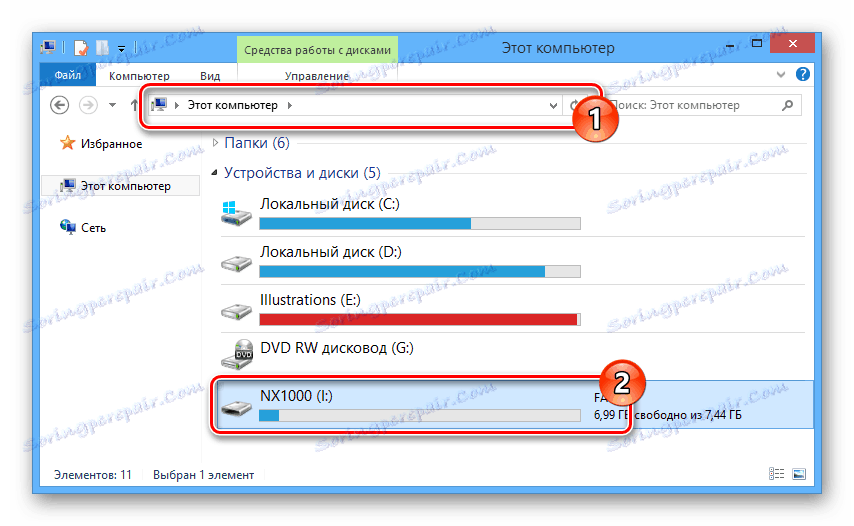
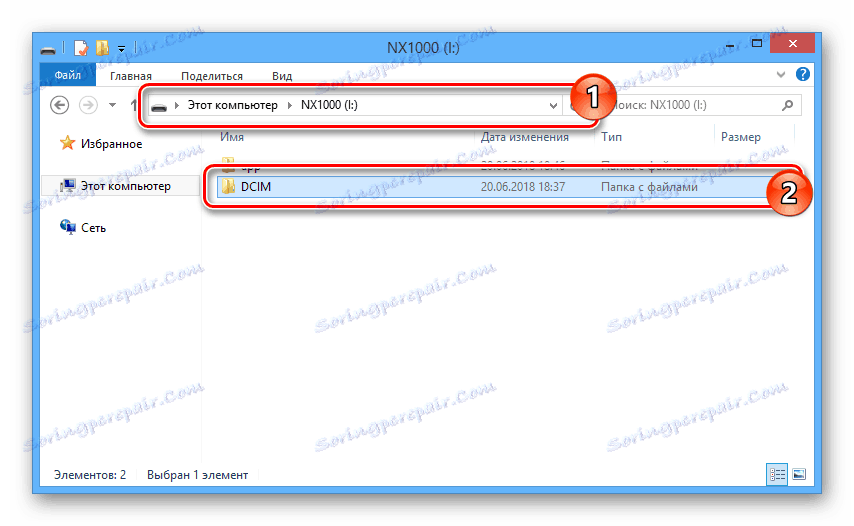

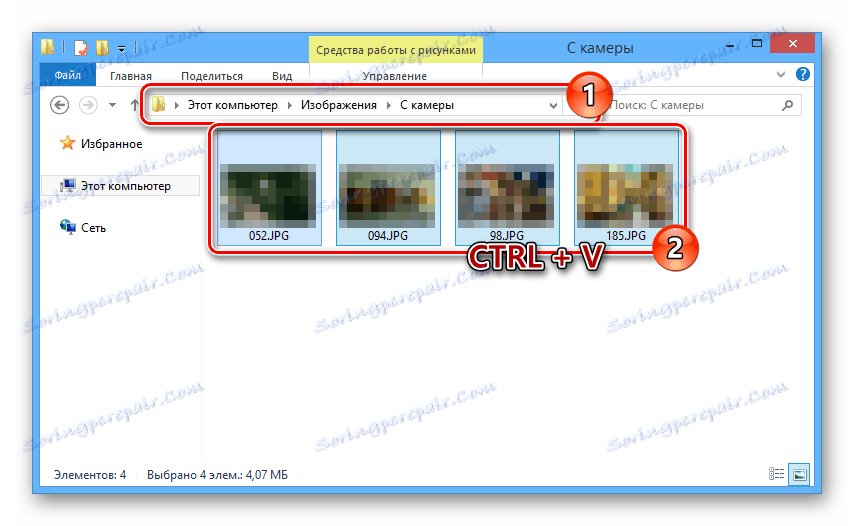
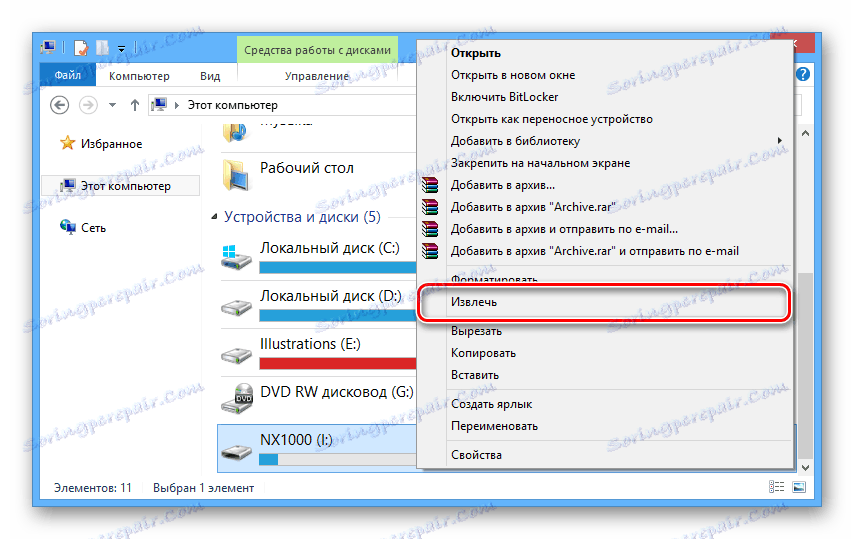
Kopiranje fotografij iz fotoaparata na podoben način zahteva najmanj časa in truda.
2. način: uvoz prek USB-ja
Kot večina drugih naprav lahko fotoaparat povežete z računalnikom prek kabla USB, običajno v paketu. V tem primeru se lahko postopek prenosa slik izvede na enak način kot pri pomnilniški kartici ali uporabite standardno orodje za uvoz v Windows.
- Kabel USB priključite na fotoaparat in računalnik.
- Odprite razdelek »Moj računalnik« in z desno tipko miške kliknite na disk z imenom fotoaparata. Na seznamu izberite element »Uvoz slik in videoposnetka«.
![Odprite okno za uvoz fotoaparata]()
Počakajte, da se postopek iskanja v pomnilniku naprave.
Opomba: pri ponovnem povezovanju se predhodno prenesene fotografije izključijo iz skeniranja.
- Sedaj preverite eno od dveh predstavljenih možnosti in kliknite »Naprej«
- "Prikažite, organizirajte in združite elemente za uvoz" - kopirajte vse datoteke;
- "Uvozi vse nove predmete" - kopiraj le nove datoteke.
- V naslednjem koraku lahko izberete celo skupino ali posamezne slike, ki bodo kopirane v računalnik.
- Kliknite povezavo »Napredne nastavitve«, če želite nastaviti mape za uvažanje datotek.
- Po tem kliknite »Uvoz« in počakajte do prenosa slik.
- Vse datoteke bodo dodane v mapo »Slike« na sistemskem disku.



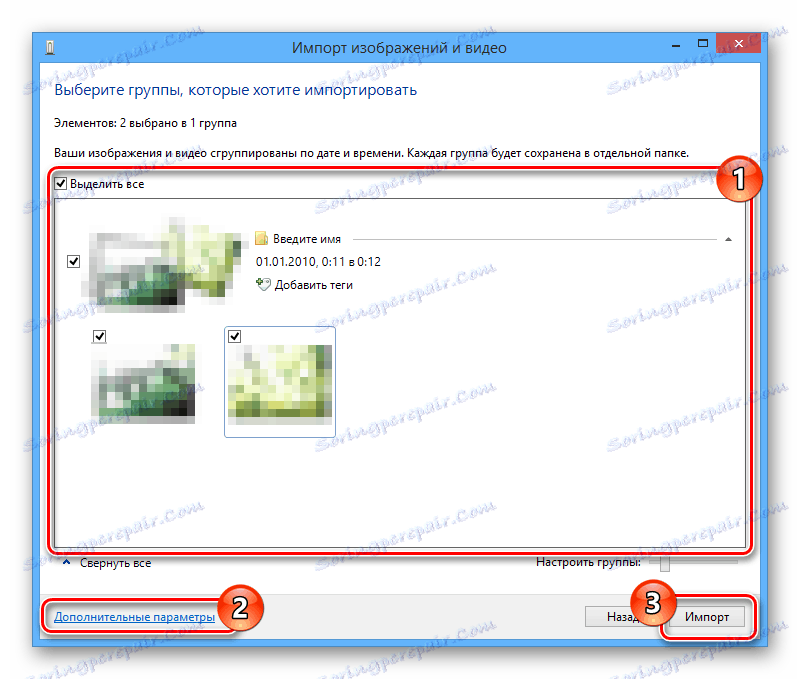
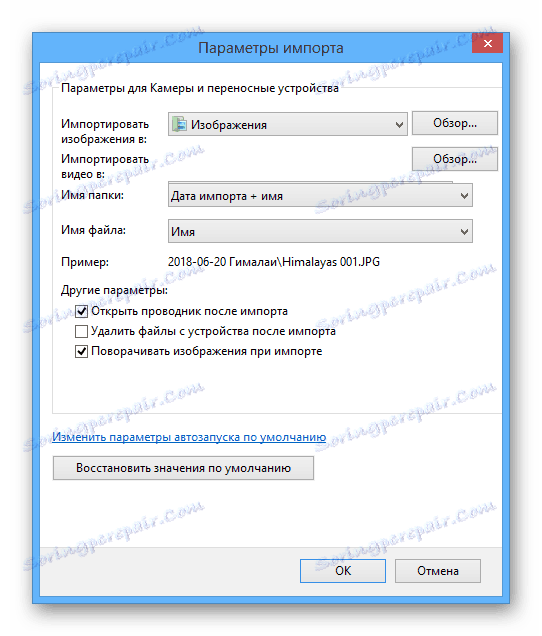

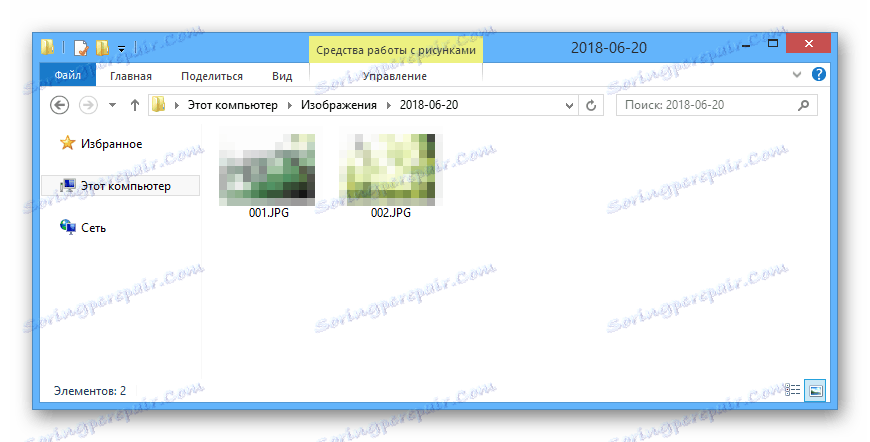
Čeprav je ta metoda povsem primerna, včasih preprosto priključite kamero na računalnik morda ne bo dovolj.
3. način: dodatna programska oprema
Nekateri proizvajalci kamer skupaj z napravo ponujajo posebno programsko opremo, ki vam omogoča delo s podatki, vključno s prenosom in kopiranjem slik. Običajno je ta programska oprema na ločenem disku, lahko pa jo tudi prenesete z uradne strani.
Opomba: Za uporabo takih programov boste morali neposredno povezati kamero z osebnim računalnikom prek USB-ja.
Ukrepi za prenos in delo s programom so odvisni od modela vašega fotoaparata in potrebne programske opreme. Poleg tega ima skoraj vsak takšen pripomoček nabor orodij, ki vam omogočajo kopiranje fotografij.
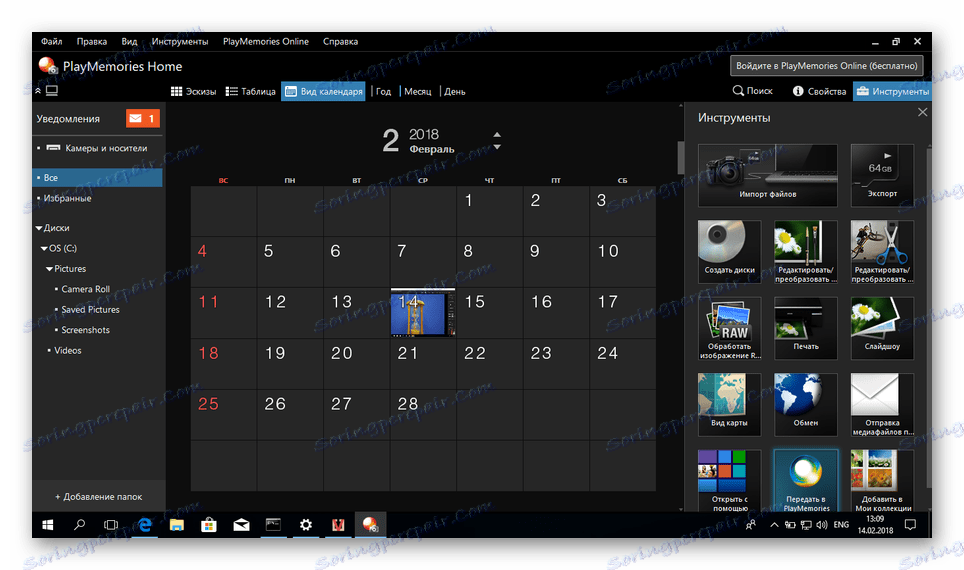
Obstajajo tudi primeri, ko isti program podpira naprave, ki jih proizvaja en proizvajalec.
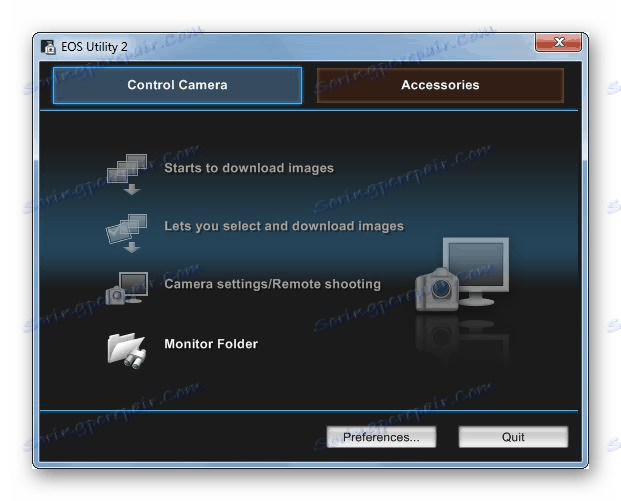
Najbolj pomembni so naslednji programi, ki temeljijo na proizvajalcu naprave:
- Sony - PlayMemories Home ;
- Canon - EOS Utility ;
- Nikon - ViewNX ;
- Fujifilm - Studio MyFinePix .
Ne glede na program, vmesnik in funkcionalnost ne smejo povzročati vprašanj. Če pa nekaj ni jasno o določeni programski opremi ali napravi, se obrnite na nas v komentarjih.
Zaključek
Ne glede na model naprave, ki ga uporabljate, so ukrepi, opisani v tem priročniku, zadostni za prenos vseh slik. Poleg tega lahko s podobnimi metodami prenesete tudi druge datoteke, na primer video posnetke iz video kamere.